高手教你怎么取消win10的开机密码_取消win10开机密码的教程
电脑已经成为我们生活的一部分,大家也习惯把重要文件存放在电脑里面。为了个人隐私安全,一些人会设置开机密码防止别人偷看。但问题来了,每一次开机都要输入开机密码,略微有些麻烦。于是萌生了取消开机密码的想法,怎么取消win10的开机密码?步骤很简单,这高手高手教你取消win10开机密码的教程。
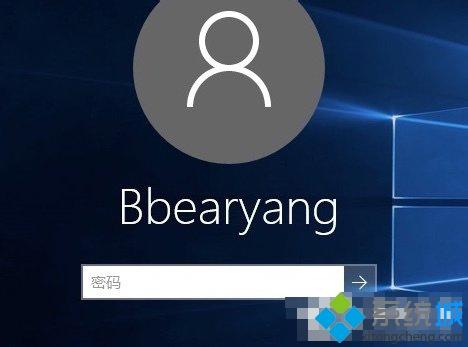
具体方法如下:
1、鼠标右键点击开始按钮,选择“计算机管理”选项;
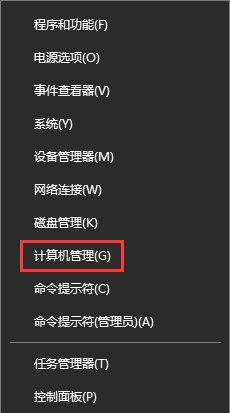
2、在计算机管理窗口中,点击左侧“本地用户和组”选项下的“用户”选项,找到当前所使用的用户账号;
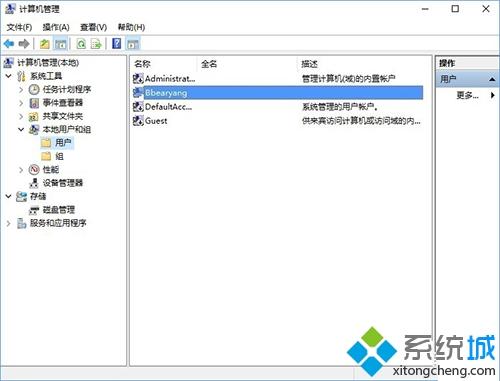
3、然后鼠标右键选择“设置密码”选项;
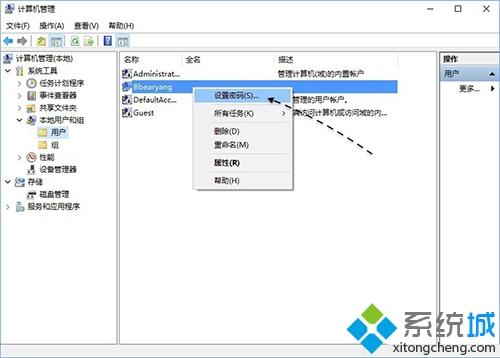
4、随后会显示一些提示信息,请点击“继续”按钮继续;
电脑每次开机都需要密码很是麻烦,如果是自家私人电脑,那么可以放心取消win10的开机密码,毕竟很少有人会打开偷看的。
我告诉你msdn版权声明:以上内容作者已申请原创保护,未经允许不得转载,侵权必究!授权事宜、对本内容有异议或投诉,敬请联系网站管理员,我们将尽快回复您,谢谢合作!










